win7系统怎么禁止下载软件 win7系统禁止下载软件操作方法
作者:佚名 来源:雨林木风 2018-04-19 16:28:11
我们在使用电脑的过程当中,难免会遭遇病毒的入侵,中了一些病毒之后电脑会莫名其妙的下载一些东西,所以我们就需要禁止,那么win7系统怎么禁止下载软件呢?今天为大家分享win7系统禁止下载软件的操作方法。
禁止下载软件操作方法:
1、开始 - 运行(输入gpedit.msc)- 确定或者回车。如图所示:
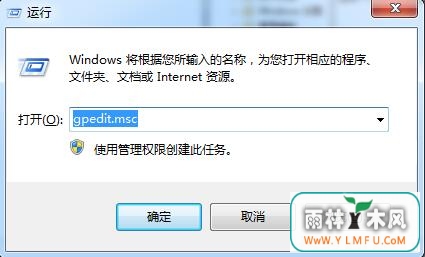
2、在打开的“本地组策略编辑器”窗口找到:用户配置。如图所示:
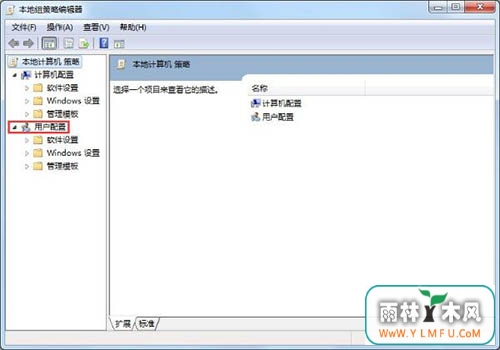
3、在用户配置的展开项中找到:管理模板,并点:管理模板前面的小三角,在管理模板的展开项中找到:系统,并左键点击:系统。如图所示:

4、我们在系统的右侧窗口找到:不要运行指定的Windows应用程序。如图所示:
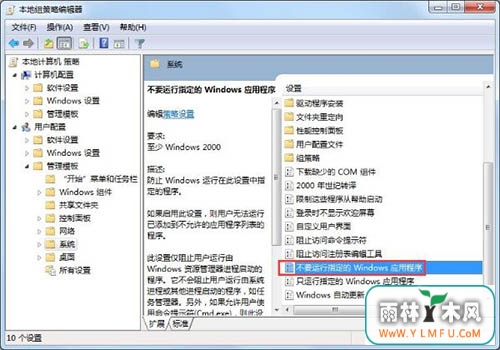
5、我们用鼠标双击:不要运行指定的Windows应用程序,在弹出的:不要运行指定的Windows应用程序窗口中,点:已启用,再点击:显示。如图所示:
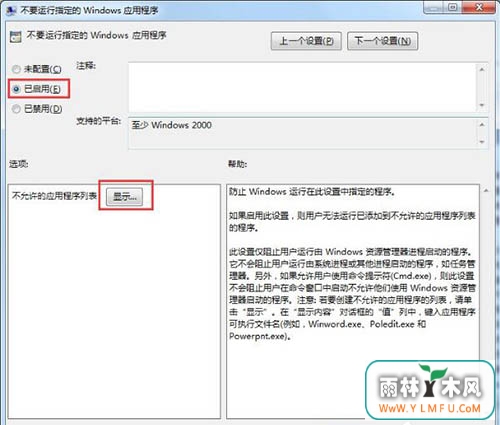
6、这时就弹出一个“显示内容”的窗口,我们在不允许的应用程序列表栏中,添加:thunder.exe,再点:确定,回到不要运行指定的Windows应用程序窗口,也点确定,退出“本地组策略编辑器”,这样,就可以阻止迅雷自动下载了。如图所示:
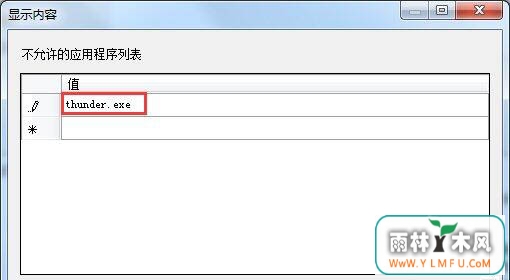
关于win7系统禁止下载软件的操作方法就为用户们详细介绍到这边了,如果用户们想要电脑禁止下载软件,可以参考以上方法步骤进行操作哦,希望本篇教程对大家有所帮助,
- 上一篇:无线网络连接不了怎么办
- 下一篇:开机就自动进入BIOS界面是什么原因
相关阅读
- 热门手游
- 最新手游
- 本类周排行
- 本类总排行

























